RDSを作成し、mysqlコマンドなどで接続の確認を行えている状態を想定しています。
このページではRDSにWordPressのDBとユーザーを作成し、初期設定画面よりWordPressのDBを設定する手順を説明します。
すでにWordPressを動かしており、RDSへDBを移行したい場合にはこちらが参考になります。
WordPress用にユーザーとDBを作成する。
WordPressを入れたサーバーからRDSへ接続をします。
[ec2-user@ ~]# mysql -u 【管理ユーザー名】 -p -h 【エンドポイント】 【パスワードを入力】 Copyright (c) 2000, 2018, Oracle and/or its affiliates. All rights reserved. Oracle is a registered trademark of Oracle Corporation and/or its affiliates. Other names may be trademarks of their respective owners. Type 'help;' or '\h' for help. Type '\c' to clear the current input statement. mysql> create database wpa001; mysql> create user wpa_user identified by 'Hogehoge@1234'; mysql> grant all on wpa001.* to wpa_user identified by 'Hogehoge@1234'; mysql> flush privileges;
wpa001というDBを作成し、専用にwpa_userというユーザーを設定しています。パスワードやユーザー名、DB名はお好きなように変更して下さい。
作成したユーザーで接続できれば成功です。
[ec2-user@ ~]# mysql -u 【設定したユーザー(wpa_user)】 -p -h 【エンドポイント】 Enter password: 【設定したパスワード(Hogehoge@1234)を入力】 Welcome to the MySQL monitor. Commands end with ; or \g. Your MySQL connection id is 59 Server version: 5.7.22-log Source distribution 〜〜〜〜〜〜〜〜〜〜〜〜〜 mysql> show databases; +--------------------+ | Database | +--------------------+ | information_schema | | wpa001 | +--------------------+ 2 rows in set (0.00 sec)
WordPressへRDSのDBを設定する。
初期設定画面を作成した値で入力します。
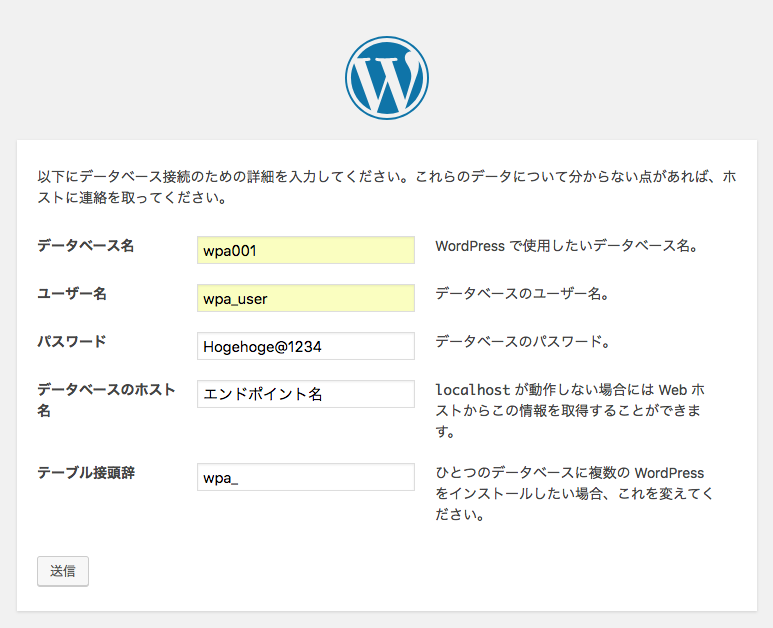
次の画面に行く際に接続確認が行われますので、接続できない場合にはエラーが表示されますので確認して下さい。
作成が完了すると、RDSの指定したDBにテーブル接頭辞から始まるテーブルが生まれます。
mysql> show tables; +------------------------+ | Tables_in_wpa001 | +------------------------+ | wpa_commentmeta | | wpa_comments | | wpa_links | | wpa_options | | wpa_postmeta | | wpa_posts | | wpa_term_relationships | | wpa_term_taxonomy | | wpa_termmeta | | wpa_terms | | wpa_usermeta | | wpa_users | +------------------------+ 12 rows in set (0.00 sec)
これで、RDSにWordPressのDBを置くことができました。


